重装镜像win7系统图解图文详细教程
系统软件是指控制和协调计算机及外部设备,支持应用软件开发和运行的系统,是无需用户干预的各种程序的集合,主要功能是调度,监控和维护计算机系统;负责管理计算机系统中各种独立的硬件,使得它们可以协调工作。系统软件使得计算机使用者和其他软件将计算机当作一个整体而不需要顾及到底层每个硬件是如何工作的。
如果手上没有光盘想要更换系统就只能重装镜像win7来完成了。今天就有个童鞋问小编怎么进行win7重装系统镜像,其实重装镜像win7系统文件还真的是特别简单的。那今天小编就告诉大家如何win7重装系统镜像文件,保证让你能够学会系统重装。
我们首先去下载一个镜像文件,镜像文件的标志就是后缀名是。ios 下载下来之后注意,没有安装包的也可以找我要
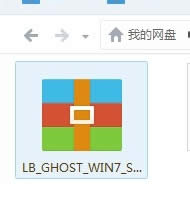
使用安装包安装系统首先你需要做的就是先把压缩包解压一下,我的建议是,如果你打算安装在C盘中就在C盘中新建一个文件夹,这里我建好了 如下图所示
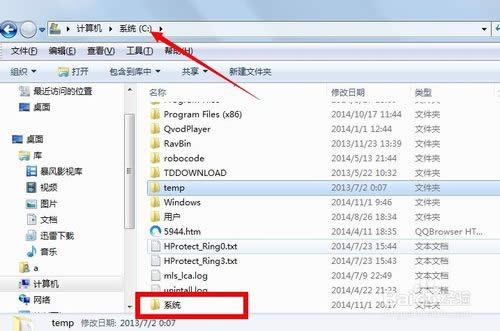
我们去找到镜像文件,然后右键,解压到文件夹,选择我们刚刚新建好的文件夹
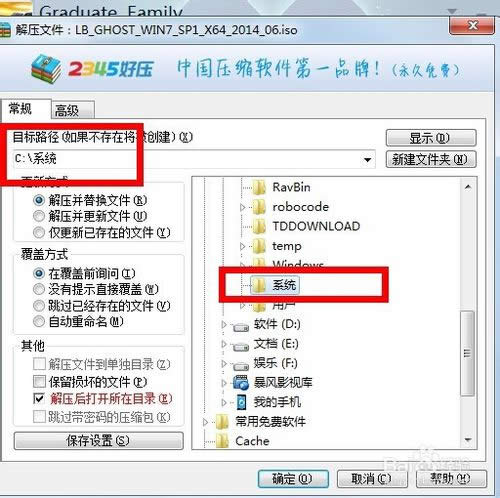
然后我们确认解压就可以了,因为这个镜像文件比较大,所以解压的时候时间会比较长一些,我们耐心等待一下就可以了


好了,现在我们解压完成了,我们打开我们刚刚新建的那个文件夹,找到如下图红色方框圈住的可执行程序,然后双击打开
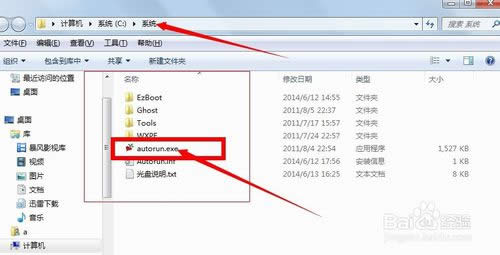
就会出现如下图所示的一个界面,我们选择第一个。安装win7系统,然后点击
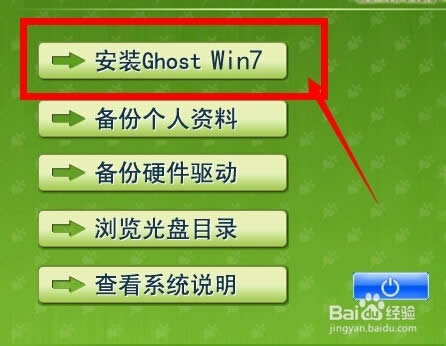
现在出现的就选择安装盘符的界面,如果你对装系统不熟悉,在这一步不用选择什么东西,也不要修改东西,直接点击执行

以上就是重装镜像win7系统图解教程的全部内容了,win7重装系统镜像步骤操作到了这里的时候,点击执行,然后它会自动的安装,这个过程不不用管,它会先复制文件,然后会重启,如果中间出现一个让你选择的一个黑色的命令提示框,你就输入f 它就会自动进行,一直到安装完成过程中就可以了。
系统软件一般是在计算机系统购买时随机携带的,也可以根据需要另行安装。
……
下载网络技术应用使用,安卓用户请点击>>>网络技术应用
下载网络技术应用使用,IOS用户请点击>>>IOS 网络技术应用
扫描二维码,直接长按扫描哦!


















